前回に引き続きドットインストール先生からAWSの基礎を学習します。
今回もメモノート用としての記事となります。
今回はApacheサーバー立ち上げからイメージの作成までです!
必要なものをインストール
Apacheは他のサーバーでも使っているので、正直なところnginxとか使ってみたいのですが、今回はドットインストール先生に合わせて進行します。
●Apacheのインストール
$ sudo yum install httpd
●PHPのインストール
$ sudo yum install php
●MySQLのインストール
$ sudo yum install mysql
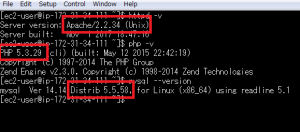
正常にインストールしていることが確認できました。
PHPのバージョンが低いのですが、いったんこのまま進行します。
Apacheの立ち上げ
Webサーバーの立ち上げと、再起動時に自動的に起動するようにします。
$ sudo service httpd start
$ sudo chkconfig httpd on
とりあえずこれだけでも最低限Webサーバーとして機能する状態になったはずです。
/var/www/html/直下にindex.htmlを置いて確認してみましょう。
確認の際は、
http://パブリック DNS
をブラウザのURLに打ち込みます。
index.htmlの内容が表示されたでしょうか。
私は表示されませんでした。
というのも、大体理由は分かっていたのですが、所謂ファイヤーウォール的なヤツの設定を全く弄ってなかったからですね。
インスタンス管理画面の「セキュリティグループ」から「インバウント」を確認します。
私の場合はポート80が開放されておりませんでしたので、下記のように設定を追加しました。
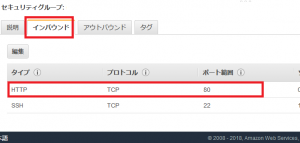
再びパブリックDNSを打ち込んでブラウザにアクセスすると、Hello, WorldのみのシンプルなWebページが表示されました。
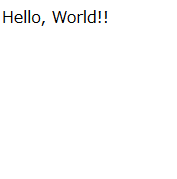
さすがにブラウザからアクセスするのにパブリックDNSの長ったらしい文字列をURLに打ち込むのは結構苦です。
ドメインの設定が出来ないはずは無いと思うので、近い将来的にやり方を知っておきたいのですがとりあえずはドットインストール先生のレクチャー手順に従って進めます。
イメージの作成
どうやらインスタンスの設定をイメージ化して、いつでも同じ設定のインスタンスを立ち上げることができるようです。
インスタンスを右クリックすると「イメージの作成」がありますのでクリックします。
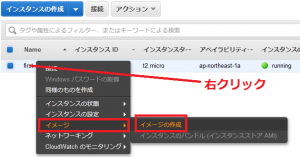
するとイメージ名やストレージを決める画面が表示されます。
ここでは各項目を半角英数字で入力します。
※全角文字もいけるのかと思って試しましたが怒られてしまいました。
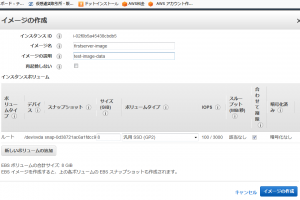
イメージの作成を実行すると、インスタンスが停止してしまうようです。
※厳密には再起動されるようです。
イメージ作成後はAMIの項目に作成したイメージが追加されます。
(‘A`). 。○(AMIってOSの名前かと思ったらAmazon Machine Imageの略みたいです(汗)
仮想サーバーを設定したとき、OSの項目でAmazon Linux AMIってのを選んだからOS名と勘違いしていたのですが、本来の意味はこっちの方だったのかもしれないですね!
終わりに
ここまででドットインストール先生の第7章までを試しながら実行しました!
次回はIPアドレスを設定するところらしいです。IPアドレスが設定されれば、気になっていたドメインの設定もできるようになるかもしれないですね!!あまり学習の進捗は出ていませんでしたが、日々少しずつ継続して続けて行きますよ!!

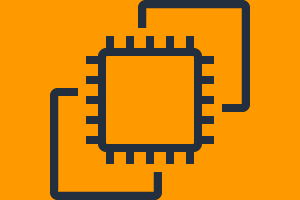


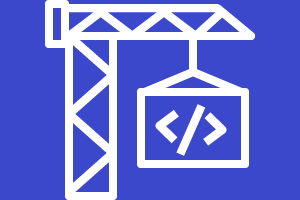
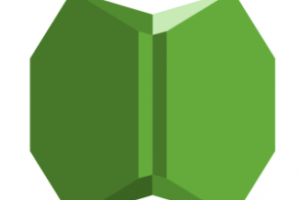







コメントを残す